标签:破解 images 环境 install png 数据流 解决 pen log
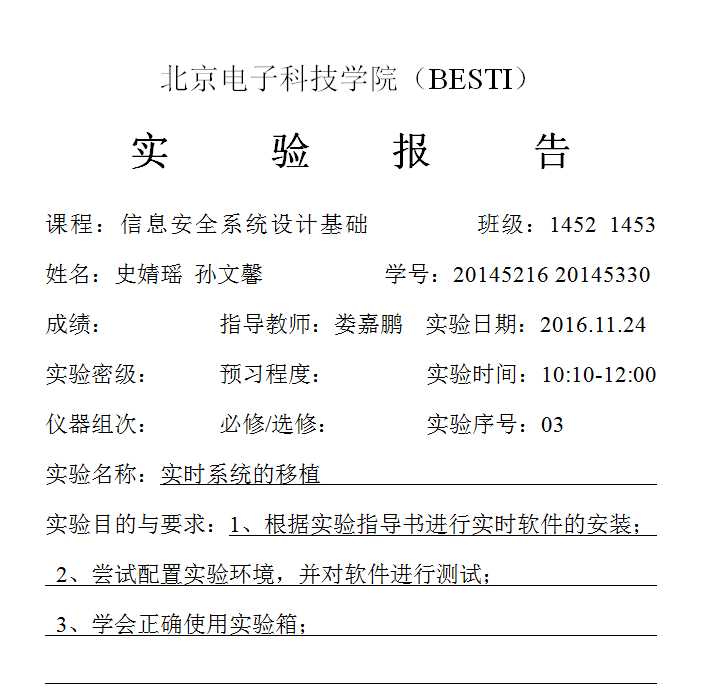
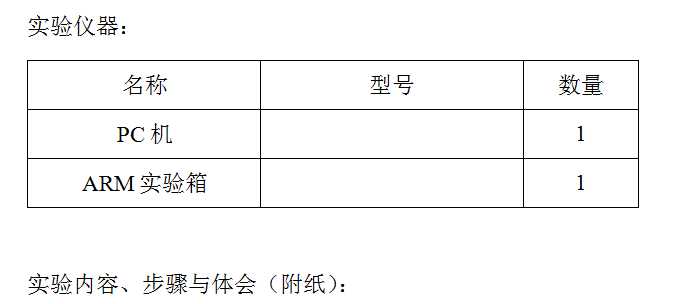
连接实验箱电源,用串口线、并口线、网线、连接实验箱和主机
安装ADS
安装GIVEIO驱动
安装JTAG驱动
配置超级终端
测试基本安装是否正确
在00-ads1.2目录下找到安装文件,一路默认安装即可
在00-ads1.2\Crack目录下找到破解文件,进行破解,破解方法如下:
点击开始>所有程序>找到ADS程序>ARM License Wizard,选择Install License,然后在License File
To Be Installed"中使用Browse,选择CRACK 目录下的license.dat文件即可。
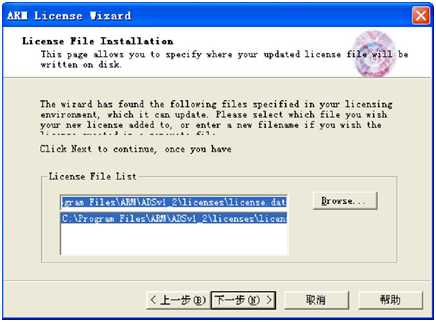
首先将整个GIVEIO目录拷贝到C:\WINDOWS下
随后将该目录下的giveio.sys文件拷贝到c:/windows/system32/drivers下
在控制面板里,选择添加硬件>是我已经连接了此硬件>选中-添加新的硬件设备>选中安装我手动从列表选择的硬件>显示所有设备>从磁盘安装:浏览目录,指定驱动为C:\WINDOWS\GIVEIO\giveio.inf文件,点击确定后即可安装GIVEIO驱动。
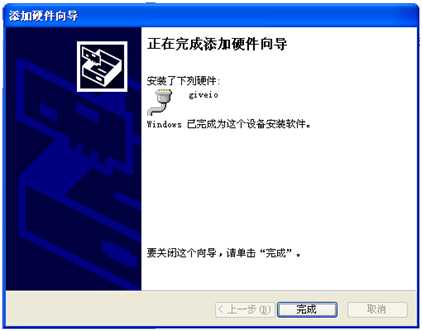

AXD初始化配置
点击初始化配置,在弹出的对话框中,将处理器类型选为ARM9
在选项的Configure Target中,将ADX设置为ADP远程调试
并点击Configure按钮进行近一步设置:点击Select选择远程连接为ARM ethernet driver;点击Configure后输入建议并行口仿真器的IP地址:127.0.0.1,即可进行仿真调试。
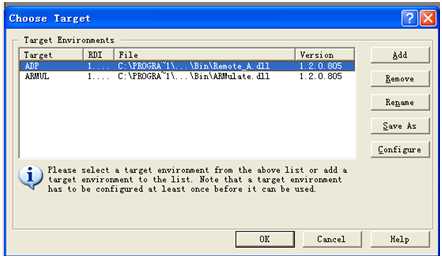
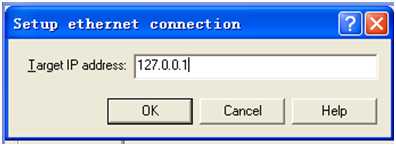
在测试之前一定要把测试代码文件夹04-Tes拷贝到不含中文的文件夹下,并且删除文件夹Exp11_Data
运行 ADS1.2 集成开发环境
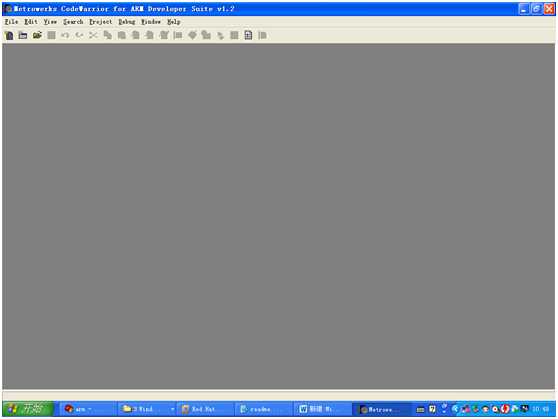
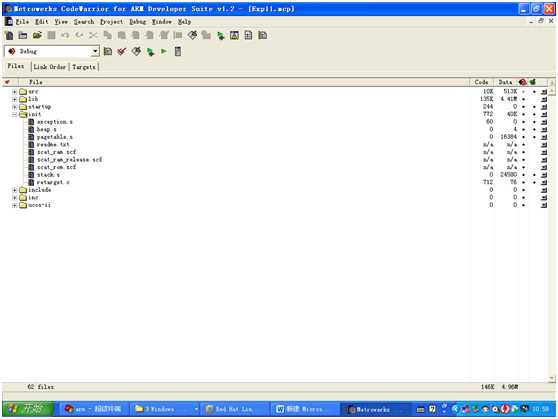

打开ARM实验箱,使其进入vivi状态(开启后按任意键进入)
选择需要编译的文件(前4个文件夹),在相应文件夹前的空白位置点击即可选中,头文件库文件是不能选中的,因为已经被包含到了源代码中。
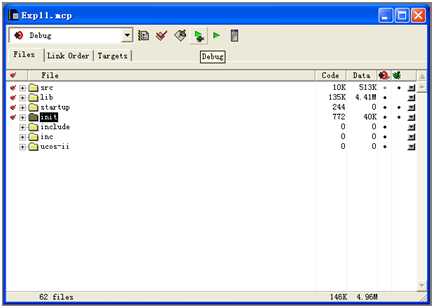
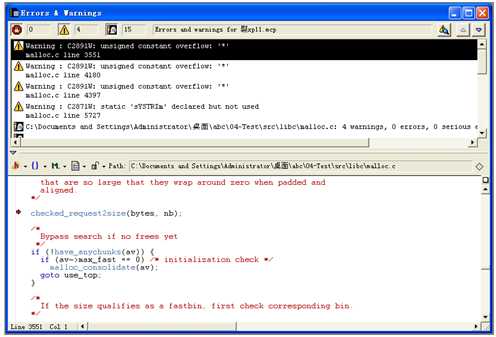
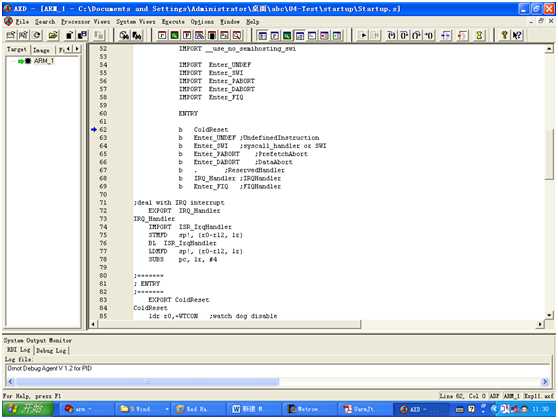
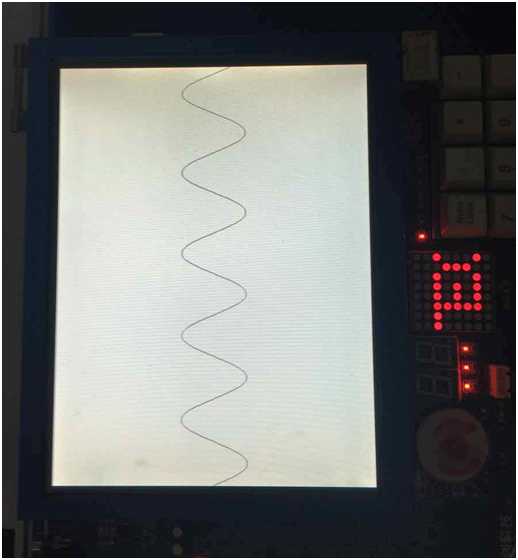
问题:按照实验指导书上给出的步骤,一直做到最后一步,正常加载完成并出现了代码,但是点击运行后液晶屏上始终没有出现图形
解决办法:用另一台实验箱重新做实验,最后成功完成实验,液晶屏上出现我们绘制好的图形
这次实验我们花了很长时间去完成,前面的步骤我们都进行的很顺利,但是最后一步一直没有成功,液晶屏上完全没有反应,所以我们决定换台实验箱重新再做一遍实验,有了第一次实验的基础,第二次实验我们很快就完成了,液晶屏上也出现了我们绘制的图形。通过这次实验,我们面对实验中出现的问题和状况的态度转变了许多,刚开始当我们发现实验箱有问题时,心里想着要重新做实验很烦躁,但是其实这并不是一件坏事,反而让我们加深了对实验步骤的理解和掌握。
20145216 20145330《信息安全系统设计基础》实验三 实时系统的移植
标签:破解 images 环境 install png 数据流 解决 pen log
原文地址:http://www.cnblogs.com/sjy519/p/6098927.html